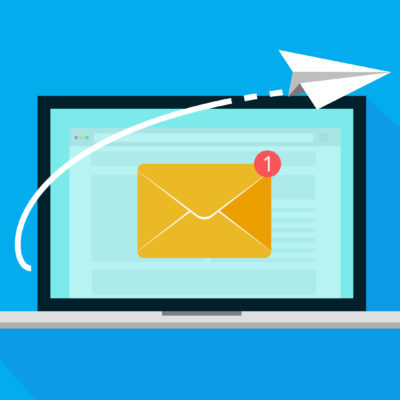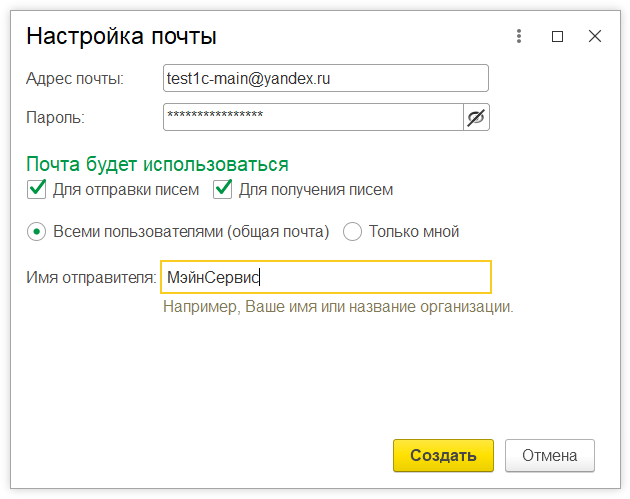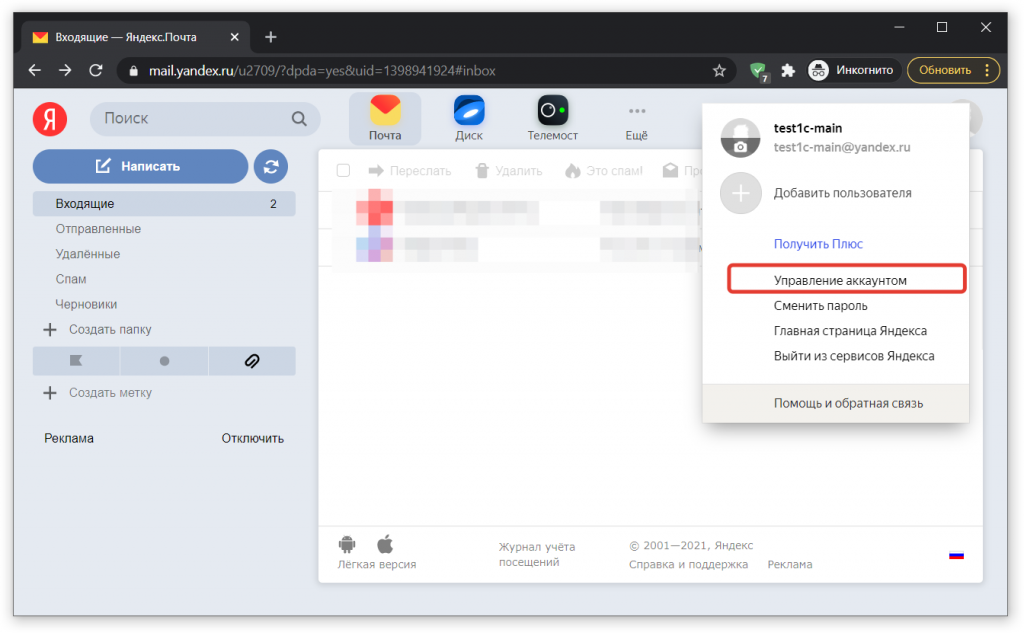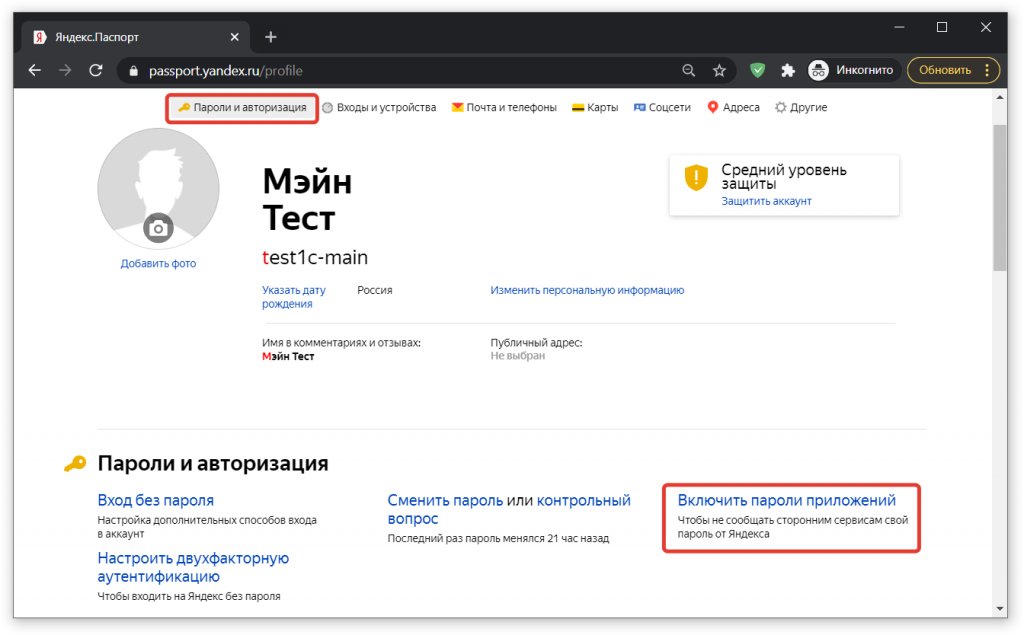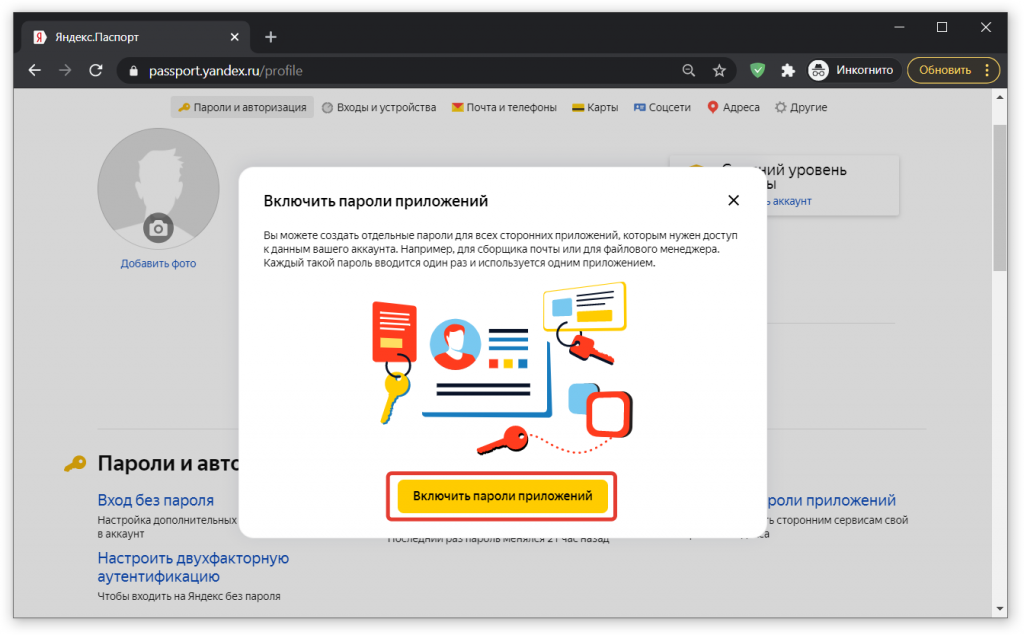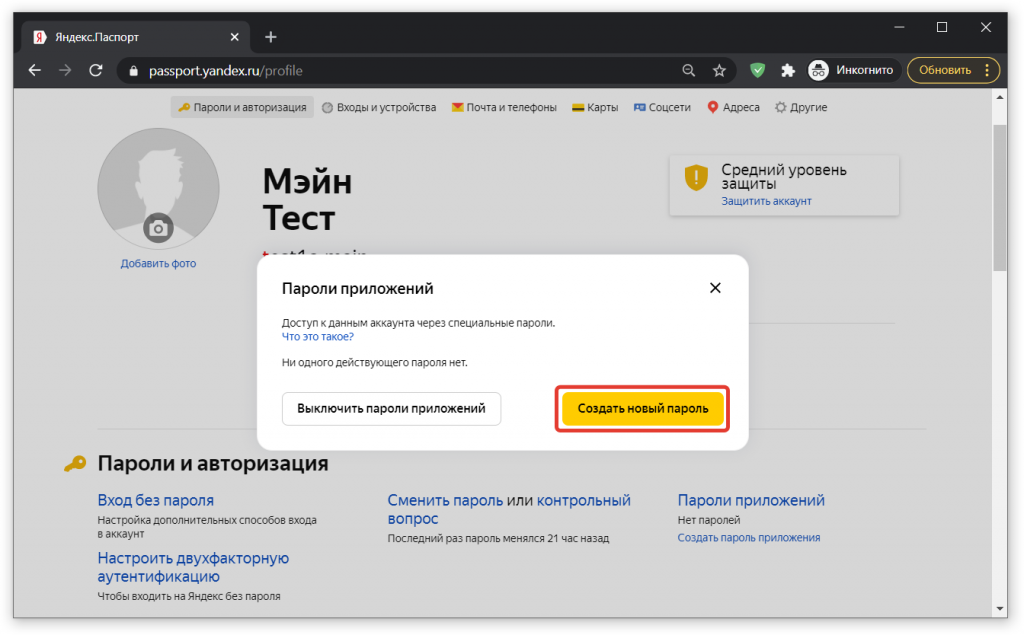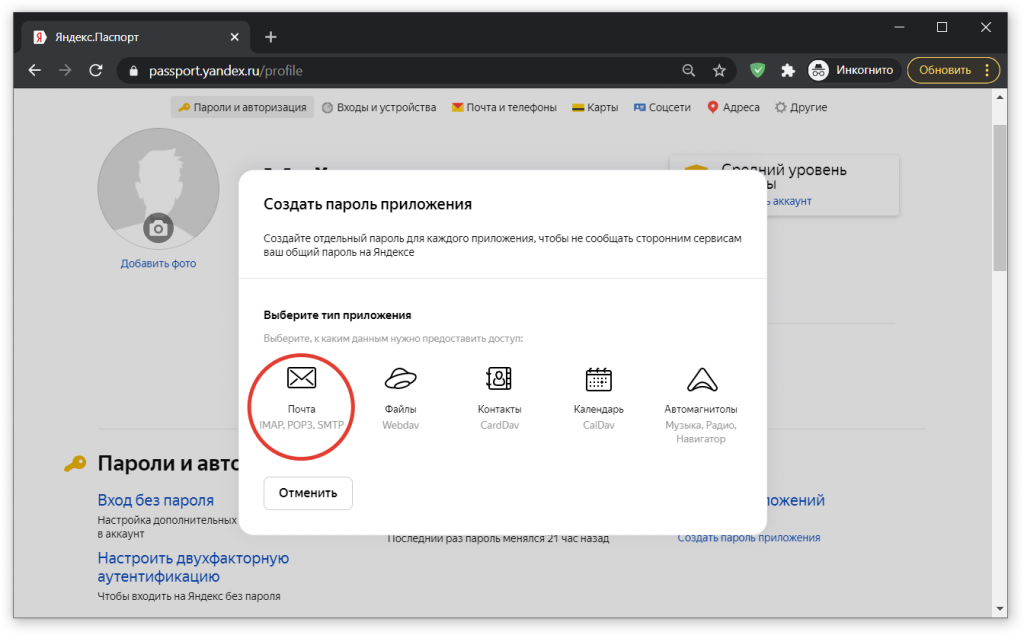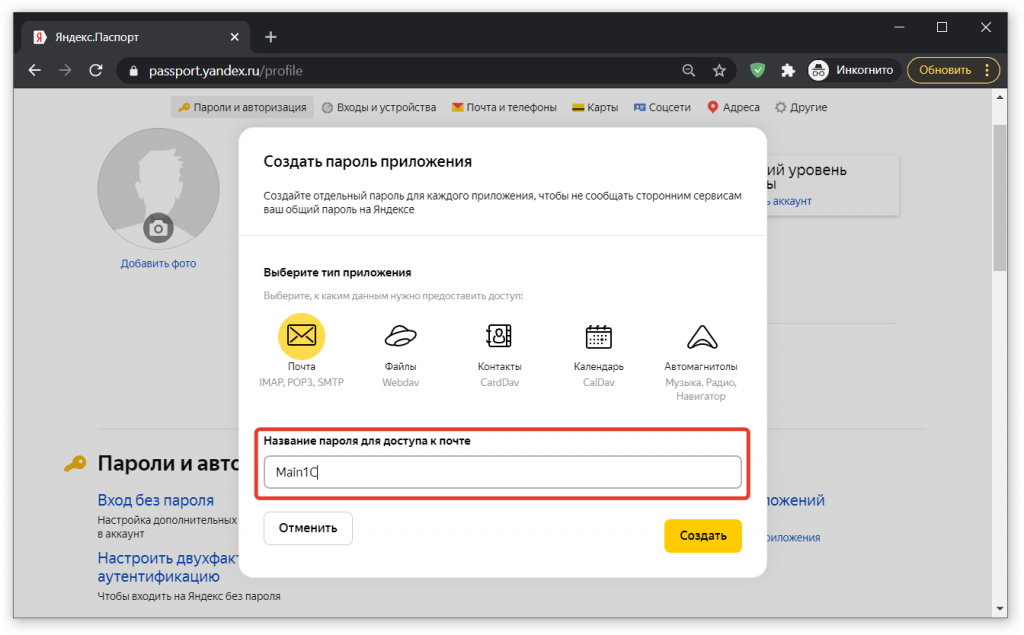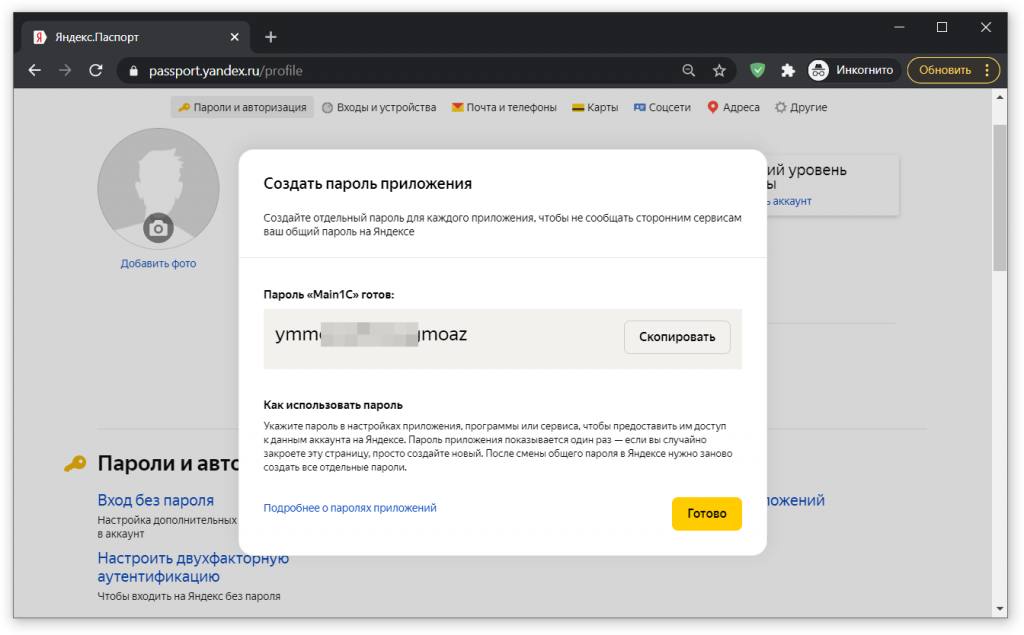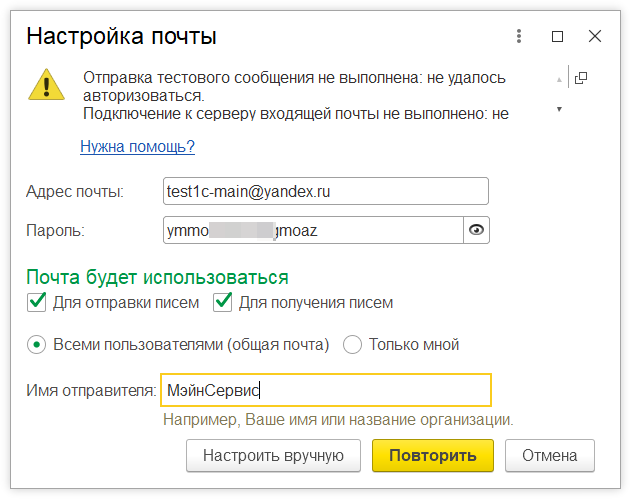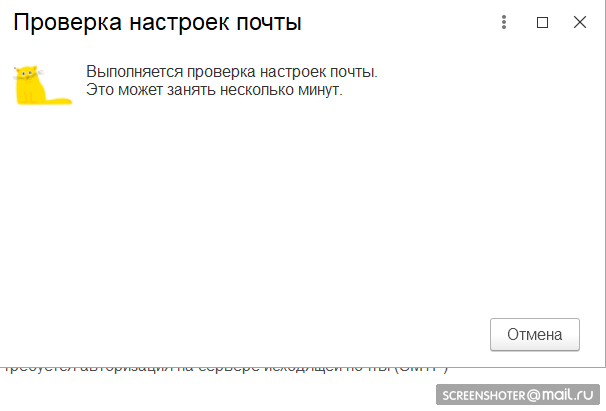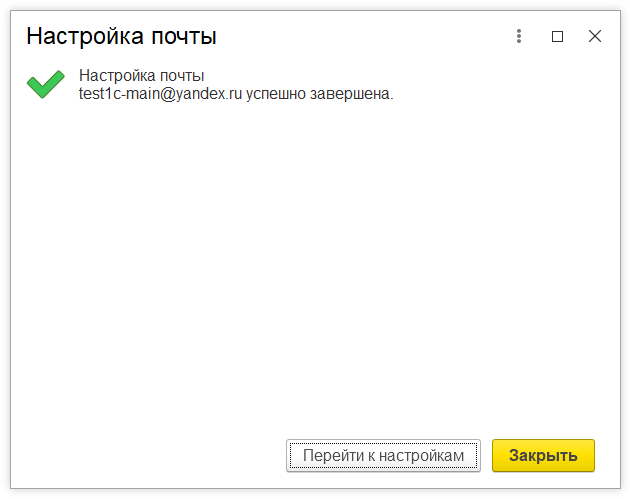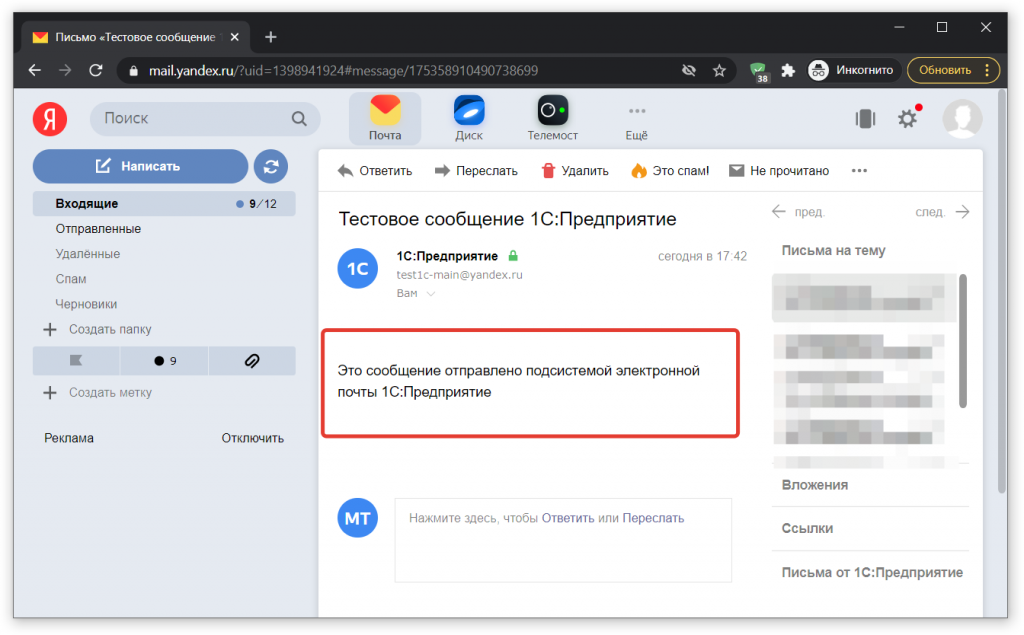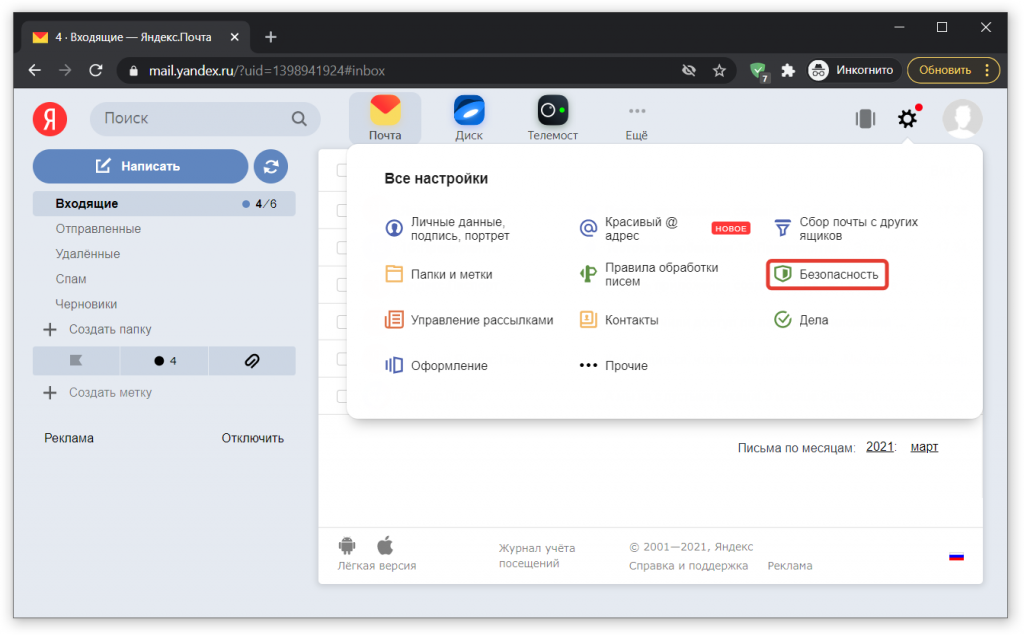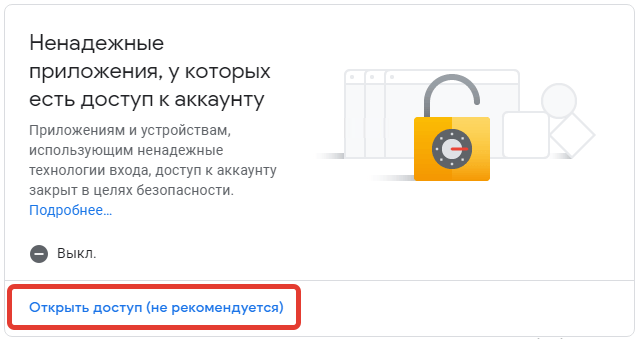Содержание
- SMTP Error (535): Authentication failed – How we Fixed it
- What is SMTP Authentication?
- Causes For the “Error 535: Authentication failed”
- 1. Incorrect Username and Password
- 2. Account Disabled
- 3. SMTP Authentication
- How to configure SMTP Authentication in a Mail client
- Enable SMTP auth in the server
- SMTP Auth in Plesk server
- Enable SMTP Authentication In cPanel
- Conclusion
- PREVENT YOUR SERVER FROM CRASHING!
- 6 Comments
- Ошибки при отправке почты из 1С
- Ошибка № 1. Аутентификация не прошла (SMTP error code 535 5.7.8 Username and Password not accepted)
- Ошибка № 2. Сервис отключен с разрывом канала (SMTP error code 421 SMTP connection broken (reply))
- Не отправляет письма системная учетная запись
SMTP Error (535): Authentication failed – How we Fixed it
by Sijin George | Apr 12, 2019
Everyone expect mails to work flawlessly, but that doesn’t always work.
Occasionally, mail servers may reject emails with some strange errors, such as “SMTP Error (535): Authentication failed”
At Bobcares, we often get requests from customers to fix SMTP errors as part of our Technical Support Services.
Today, we’ll see how our Support Engineers help our customers to resolve such tough email errors.
What is SMTP Authentication?
Mail client like Outlook uses SMTP (Simple Mail Transfer Protocol) to send messages. Later, to download the mails E-mail clients use either POP or IMAP protocol.
But, for any reason, if the authentication fails, mail client like Outlook generates an appropriate error message.
“SMTP Error (535): Authentication failed” error is usually related to the bad user email settings in Microsoft Outlook.
That’s why, Email client configuration always need special attention. Now, let’s see the reasons behind this error and how our Support Engineers correct it for customers.
Causes For the “Error 535: Authentication failed”
From our experience in managing servers, we often see customers experiencing Auth error 535 due to the following reasons:
1. Incorrect Username and Password
When the username and password entered in the Email client are incorrect, it ends up in Error 535. Again, using the wrong the mail server can also cause authentication failures.
Usually, such mismatch in email login and password will be recorded in the mail server logs. This helps greatly in finding the exact email account with problems.
2. Account Disabled
Similarly, at times account can be disabled because of reasons like payment dues or spamming issue. This will also result in SMTP Error (535): Authentication failed.
So, it’s worth to login to the control panel and check the status of the customer account as well as the email account.
3. SMTP Authentication
If your email client do not have SMTP authentication turned ON, it can also result in error. Now, w e’ll check on how to enable SMTP Authentication in the server side and client side.
How to configure SMTP Authentication in a Mail client
Turning OFF SMTP Authentication in the email client, show up errors such as: “Server says: SMTP Error (535): Authentication failed: Authentication failure.”
Luckily, configuring SMTP authentication is a simple procedure. It involves modifying the SMTP configuration settings and making necessary changes.
For example, to turn ON SMTP Authentication in Mozilla Thunderbird,
- Open Thunderbird, go to Tools -> Account Settings -> Outgoing Server (SMTP)
- Select the outgoing server by clicking on it, then click the Edit button
- Under Security and Authentication, check the “username and password” option
- Fill in your email account username and click Ok.
Finally, configuration will show up as below.
Enable SMTP auth in the server
We already saw how to turn on SMTP Auth in email client. But, for this to work, the mail server should support SMTP Authentication. Let’s see how our Dedicated Engineers enable this for our customers.
SMTP Auth in Plesk server
SMTP connections on a Plesk server typically need authentication. Recently, one of our customers requested us to fix the “SMTP Error (535): Authentication failed”. Here, the server was not having SMTP auth turned ON. Therefore, our Support Engineers solved the issue by enabling “SMTP authentication” from his Plesk server.
The exact sequence of steps that we did were:
- We logged into Plesk
- We checked the SMTP authorization status under Tools & Settings > Mail Server Settings > Relay options.
- Finally, we ensured correct settings in Tools & Settings > Mail Server Settings > Enable SMTP service on port 587 on all IP addresses.
Enable SMTP Authentication In cPanel
Let’s have look on the steps to enable SMTP auth in cPanel server. SMTP authentication in cPanel allow sending messages via POP-before-SMTP. Here, once when the Outlook download the mails, there is no need to re-authenticate to send mails through SMTP.
Usually, SMTP authentication will be disabled in WHM by default. To enable SMTP Authentication , we go to WHM >> Service Configuration >> Service Manager and select the Antirelayd checkbox.
[Struggling with SMTP Auth problems? We can fix it for you.]
Conclusion
In short,“ SMTP Error (535): Authentication failed” error happens when there is a problem with SMTP configuration of email clients. Today, we saw how Bobcares solved “SMTP Error 535 Authentication failed”.
PREVENT YOUR SERVER FROM CRASHING!
Never again lose customers to poor server speed! Let us help you.
Our server experts will monitor & maintain your server 24/7 so that it remains lightning fast and secure.
And I Understand NONE of the above, can you explain this for mere mortals
We’ll be glad to chat with you (click on the icon at right-bottom).
i’m encountering this problem with a Mail.com account using K-9 Mail mobile program. I ‘ve retyped my password, and confirmed its validity by signing in via the web. The settings in K-9 such as port, etc., are the same as other other accounts for Mail.com.
Hi,
Please contact our support team via live chat
Authentication failed. Please check your username/password.
Server returned error: “535-5.7.8 Username and Password not accepted. Learn more at 535 5.7.8 https://support.google.com/mail/?p=BadCredentials fy26-20020a05622a5a1a00b0031f41ea94easm11180244qtb.28 – gsmtp , code: 53
Our Experts can help you with the issue, we’ll be happy to talk to you on chat (click on the icon at right-bottom).
Источник
Ошибки при отправке почты из 1С
В 1С есть возможность работать с электронной почтой напрямую из приложения: отправлять и принять письма через корпоративную почту.
Применений этому механизму можно найти достаточно много, например:
- Отправка документов (договоров, счетов, актов и пр.) непосредственно из 1С на email клиента
- Рассылка отчетов из 1С по расписанию на почту руководителям подразделений
- Обмен данными 1С с разными системами
- Отправка заказов поставщику из 1С при дефиците определенных товаров
- и т.д.
Поскольку работа с почтой из 1С используется в важных бизнес-процессах компании, то необходимо обеспечить стабильную работу этого механизма: письма должны отправляться и приниматься стабильно и без ошибок.
На практике часто возникают ситуации, когда в какой-то момент (обычно в самый неподходящий :)) отправка писем из 1С или прием писем в 1С перестает работать.
В результате последствия могут самыми разными:
- Клиент не получит вовремя счет на оплату — компания не получит деньги вовремя



Будем рассматривать типовой механизм отправки электронной почты из 1С: т.е. со стороны 1С идет подключение к pop3 или smtp-серверу одного из почтовых сервисов: yandex, google, mail.ru и пр.
Ошибка № 1. Аутентификация не прошла (SMTP error code 535 5.7.8 Username and Password not accepted)
Ошибка № 2. Сервис отключен с разрывом канала (SMTP error code 421 SMTP connection broken (reply))
Скриншот ошибки, которую вы можете встретить в 1С:

Это означает, что почтовый сервис расценил письма, которые вы отправляете из 1С, как СПАМ, и они не будут доставлены получателю. Такая ситуация может возникнуть, если вы выполняете массовые email-рассылки из 1С большому количеству клиентов.
Что делать:
Шаг 1. Проверить наличие IP-адреса вашего сервера в СПАМ базах.
Один из удобных способов — воспользоваться сайтом 2ip: https://2ip.ru/spam/. Необходимо ввести IP-адрес и нажать на кнопку «Проверить». На выходе получите примерно такую таблицу:

Шаг 2. Вывести IP из спам базы
В зависимости от того в какой из спам листов попал ваш IP действия будут немного отличаться, но принцип один и тот же — нужно найти сайт этого спам-листа и отправить апелляцию. Рассмотрим, например, как вывести IP из спам листа BARRACUDA.
Заходим на сайт BARRACUDA, форма для отправки апелляции находится тут: http://www.barracudacentral.org/rbl/removal-request
- Email Server IP Address — IP-адрес, который угодил в спам лист
- Email Address — личная почта. На эту почту придет ответ от Barracuda
- Phone Number — номер телефона для связи (звонить вряд ли будут, но указать нужно)
- Reason for Removal — тут надо написать (на английском) почему указанный IP-адрес должен быть удален из спам листа. Можно воспользоваться переводчиком и сформировать, например, такое оправдание: «Сотрудник не правильно пользовался сервером. Он наказан. Ситуацию исправили. Удалите, пожалуйста IP из спам листа»
После этого нажимаем «Submit request» и ждем ответа. На указанный в форме email должно прийти уведомление, которое начинается примерно с таких слов: 
Шаг 3. Проверить отправку почты из 1С
Если сделали все правильно — отправка должна выполняться без ошибок.
Таким образом, в этой статье, мы рассмотрели некоторые ошибки, связанные с отправкой (получением) email из/в 1С, возможные причины и как устранить эти ошибки.
Если вам помогла эта статья, напишите об этом в комментариях. Также если вам не удалось решить ошибки, связанные с отправкой почты из 1С, опишите в комментариях проблему и текст ошибки. В этом случае мы постараемся вам помочь. К тому же это будет полезно другим и мы сможем дополнить текущую статью.
Источник
Не отправляет письма системная учетная запись
Произвожу отправку письма, с использованием системной учетной записи.
Раньше она срабатывала. но сейчас, выдается ошибка . http://joxi.ru/zAN7Q5GH1zqvOr
Посмотрев по коду, я пришел к выводу что системная учетная запись не отправляет почту. Как мне можно выявить причину этого?
На мой запрос мне сказали. что она рабочая.
Если МассивКому.Количество() > 0 Тогда
// отправка писсьма
УчетнаяЗаписьПочты = Справочники.УчетныеЗаписиЭлектроннойПочты.СистемнаяУчетнаяЗаписьЭлектроннойПочты;
ПараметрыОтправки = Новый Структура;
ПараметрыОтправки.Вставить(«Важность», ВажностьИнтернетПочтовогоСообщения.Обычная);
ПараметрыОтправки.Вставить(«Кодировка», «UTF-8»);
ПараметрыОтправки.Вставить(«Кому», МассивКому);
ПараметрыОтправки.Вставить(«Вложения», МассивВложений);
ПараметрыОтправки.Вставить(«ОбрабатыватьТексты», Ложь);
ПараметрыОтправки.Вставить(«УдалитьСоединение», Истина);
ПараметрыОтправки.Вставить(«ПротоколПочты», «IMAP»);
ПараметрыОтправки.Вставить(«ТипТекста», Перечисления.ТипыТекстовЭлектронныхПисем.ПростойТекст);
ПараметрыОтправки.Вставить(«Тема», ТемаПисьма);
ПараметрыОтправки.Вставить(«Тело», ТекстПисьма);
РаботаСПочтовымиСообщениями.ОтправитьПочтовоеСообщение(УчетнаяЗаписьПочты, ПараметрыОтправки);
КонецЕсли;
КонецЦикла;
//
КонецЕсли;
//
КонецПроцедуры
Из журнала регистрации.
Не удалось подключиться к серверу IMAP. Проверьте настройки учетной записи.
Аутентификация не прошла (SMTP error code 535 5.7.3 Authentication unsuccessful
)
по причине:
Аутентификация не прошла (SMTP error code 535 5.7.3 Authentication unsuccessful
)
Подскажите пожалуйста. где там можно проверить это?
(7) Прислали скрин, о том что все в порядке (5). только я все же делаю все в тестовой базе.
Источник
SMTP или простой протокол передачи почты можно понимать как набор руководящих принципов связи, которые позволяют программному обеспечению передавать электронную почту через Интернет.
SMTP-сервер будет иметь адрес электронной почты, установленный почтовым клиентом или приложением. Как правило, адрес SMTP-сервера электронной почты можно найти в учетной записи вашего почтового клиента или в разделе настроек.
Но в последнее время у многих пользователей возникли проблемы с подключением своих учетных записей электронной почты с помощью метода SMTP. При попытке сделать это они столкнулись с ошибкой аутентификации SMTP.
Если вы также столкнулись с этой проблемой, продолжайте читать, чтобы узнать, как ее исправить.
Для чего используется SMTP-аутентификация?
Используя SMTP-клиент, пользователи могут входить в систему, используя любой механизм аутентификации, поддерживаемый сервером. В основном серверы отправки используют это, поскольку аутентификация обязательна для доступа к данным.
Аутентификация SMTP — это метод, с помощью которого пользователи интернет-провайдера идентифицируют себя на сервере электронной почты для отправки почты. Никто не может отправлять электронную почту через любой почтовый сервер по своему выбору; почтовые серверы разрешают отправку электронной почты только авторизованным пользователям.
Нужна ли мне аутентификация SMTP?
В настоящее время конфиденциальность является главной заботой людей. Каждый, кто использует почтовый сервер, стремится оставаться анонимным, и аутентификация SMTP делает это.
Если вы не используете SMTP-аутентификацию, потенциальный хакер может обмануть вас. Они могут получить доступ к вашему почтовому серверу, отправлять несанкционированные электронные письма о продажах и запрашивать личную информацию у получателя для кражи личных данных.
Как аутентифицировать мой SMTP-сервер?
- Откройте Gmail, щелкните значок шестеренки вверху и выберите «Все настройки».
- Перейдите в «Учетные записи и импорт» и нажмите «Добавить другой адрес электронной почты».
- Введите свое имя и адрес электронной почты и снимите флажок Считать псевдонимом.
- На следующем экране введите SMTP-сервер, указанный в электронном письме с подтверждением AuthSMTP, введите имя пользователя и пароль AuthSMTP, проверьте защищенное соединение с использованием TLS и нажмите «Добавить учетную запись».
- Теперь вы получите электронное письмо с кодом подтверждения. Введите код и нажмите «Подтвердить».
- И это сделано! Теперь вы успешно аутентифицировали свой SMTP-сервер. Новая учетная запись отправителя указана в разделе «Отправить почту».
Как исправить ошибку аутентификации SMTP?
1. Проверьте свои учетные данные электронной почты
Ошибка аутентификации SMTP 535 может возникнуть, если пользователь ввел неверные учетные данные для входа на портале своих поставщиков услуг электронной почты. Обычно люди используют то же имя пользователя и пароль, что и их адрес электронной почты, для входа на свой почтовый сервер.
Но некоторые SMTP-серверы запрашивают другой набор учетных данных, чем учетная запись электронной почты. Чтобы решить эту проблему, введите правильные учетные данные для входа или попробуйте сбросить пароль.
2. Проверьте, не отключен ли ваш аккаунт
Такие проблемы, как рассылка спама и платежные взносы, иногда могут привести к отключению вашей учетной записи. Отключенная учетная запись может быть причиной возникновения ошибки аутентификации SMTP.
В результате вам следует проверить статус своей учетной записи, чтобы убедиться, что она активна. Если у вас возникнут какие-либо проблемы, пожалуйста, свяжитесь со службой поддержки вашего сервера.
3. Проверьте, не отключено ли SMTP-соединение вашим поставщиком услуг электронной почты.
Это может происходить очень редко, но иногда поставщики услуг могут отключить SMTP-соединение из-за некоторых ошибок на сервере. В этом случае попробуйте обратиться к поставщику услуг электронной почты, чтобы повторно включить аутентификацию SMTP.
На каких платформах может возникать ошибка аутентификации SMTP и как ее исправить?
Ниже приведен список всех платформ, на которых возникает ошибка проверки подлинности SMTP при сканировании на электронную почту, и способы их устранения:
- Ошибка проверки подлинности SMTP в Office 365: снимите флажок Проверка подлинности SMTP в Office 365, а затем снова включите ее. Подождите 10 минут, чтобы изменения вступили в силу.
- Ошибка аутентификации SMTP в Outlook: наиболее вероятная причина — неправильная конфигурация SMTP. Следовательно, в большинстве случаев проверка конфигурации может решить эту проблему.
- Ошибка аутентификации SMTP в Gmail. Эта проблема может возникнуть при подключении почтового ящика для входящей почты или при отправке исходящей почты с использованием внешнего SMTP. Проверьте, правильно ли вы ввели пароль и активировали ли двухфакторную аутентификацию.
- Ошибка аутентификации SMTP в Python: Google предотвращает попытки входа из приложений, которые не соответствуют современным требованиям безопасности. Рассмотрите возможность входа через браузер и повторите попытку запуска кода, если вы можете получить доступ к своей учетной записи.
- Ошибка проверки подлинности SMTP на принтере Canon. Это может произойти, если учетная запись, которую вы используете для подключения к SMTP-серверу, не имеет права на отправку в качестве адреса электронной почты, указанного в качестве отправителя.
- Ошибка аутентификации SMTP в Jotform: убедитесь, что в вашей учетной записи Office 365 включен SMTP. Вы можете подтвердить это у своего поставщика услуг или использовать инструмент проверки, чтобы убедиться, что SMTP работает правильно.
Вот как вы можете исправить ошибку аутентификации SMTP при входе в систему вашего поставщика услуг электронной почты.
Если методы устранения неполадок не помогли решить эту ошибку, это может быть проблема с портом SMTP. Будьте уверены, наш гид поможет вам это исправить.
Если у вас все еще есть какие-либо проблемы, не стесняйтесь оставлять комментарии ниже. Мы хотим услышать от вас.
В программе 1С существует возможность отправки клиентам счетов на оплату и других документов используя электронную почту Яндекс (mail.yandex.ru), для которой требуется специальный пароль. В этой статье мы подробно разберем, особенности настройки электронной почты <почта>@yandex.ru.
Многие пользователи ошибочно при настройке учетной записи в программе 1С указывают пароль от обычной учетной записи Yandex для авторизации.
Что приводит к появлению следующих сообщений об ошибке:
- Отправка тестового сообщения не выполнена: не удалось авторизоваться.
- Подключение к серверу входящей почты не выполнено: не удалось авторизоваться.
- Проверьте правильность ввода логина и пароля, а также выбранный способ авторизации.
- Обратитесь к администратору почтового сервера «yandex.ru».
Информация для техподдержки:
Аутентификация не прошла (SMTP error code 535 5.7.8 Error: authentication failed: This user does not have access rights to this service)
Произошла ошибка при работе с IMAP. Код ошибки: 28 Ответ сервера: LOGIN invalid credentials or IMAP is disabled sc=gNiGdg7SuSw1_300823_5-1f58a6409ead
Адрес почты: test1c-main@yandex.ru
АдресСервераSMTP=»smtp.yandex.ru», ПортSMTP=»587″, ИспользоватьSSLSMTP=»Нет», ПользовательSMTP=»test1c-main@yandex.ru «, POP3ПередSMTP=»Нет».

Это происходит по причине того, что для авторизации в программе 1С нельзя использовать обычный пароль, используемый для авторизации учетной записи на yandex.ru. Авторизоваться в программе 1С можно только с применением специального пароля, который включает в себя 16 символов, он генерируется системой безопасности Яндекс.
Как сгенерировать пароль приложения из 16 символов для 1С
Для того, чтобы сгенерировать требуемый пароль, первым делом, нужно перейти
в настройки учетной записи Яндекса.
Далее переходим в раздел Пароли и авторизация, после чего внизу экрана кликаем на Включить пароли приложений либо Пароли приложений, если вы уже получали пароль ранее.
После чего, в открывшемся окне, нам нужно нажать на кнопку Включить пароли приложений.
Следующим шагом, нам нужно подтвердить действие и нажать кнопку на Создать новый пароль.
Далее выбираем нужный тип приложения, в нашем случае: Почта (IMAP, POP3, SMTP).
Для быстрого ориентирования среди паролей — придумываем название, это может быть особенно актуально, когда используется несколько паролей. После того, как мы задали название, жмем кнопку Создать.
В результате, мы получим сгенерированный пароль, который будем использовать для доступа к почте.
Данный пароль необходимо сохранить, именно он будет использоваться для авторизации учетной записи электронной почты Янедекс в программе 1С.
Важно, пароль отображается всего один раз, поэтому если вы вдруг по какой-то причине не сохранили его или сохранили неверно, то единственным вариантом выхода из данной ситуации будет — удалить и создать новый пароль.
После авторизации с вводом только что сгенерированного пароля, программа запустит процесс проверки настроек почты.
После чего, нам потребуется пройти проверку авторизации, для этого нам на почту будет отправлено проверочное письмо.
В результате правильных действий, на почту придет сообщение следующего содержания: «Это сообщение отправлено подсистемой электронной почты 1С:Предприятие«, данное сообщение и будет являться гарантией успешной авторизации. Теперь можно приступать к отправке электронных писем прямо из программ 1С.
В некоторых случаях, даже при правильности выполнении всех действий, программа может по прежнему выдавать ошибку. Это происходит по причине того, что в вашей почте Яндекс вообще отключена возможность использования сторонних приложений для работы с почтой. Чтобы устранить данную проблему, нужно перейти в настройки почты (значок шестеренки в правом верхнем углу), после чего в открывшемся окне выбрать раздел Безопасность.
Далее нам нужно в новом окне выбрать пункт Почтовые программы и в подразделе Разрешить доступ к почтовому ящику с помощью почтовых клиентов установите флаг С сервера imap.yandex.ru по протоколу IMAP и Способ авторизации по IMAP: Пароли приложений…
После выполнения данных действия, проблема должна быть решена, в результате вы получите на почту проверочное письмо, и сможете отправлять своим клиентам счета, накладные, договора и др. документы напрямую из 1С:Бухгалтерии.
04.02.09 — 16:01
При отправке почты выскакивает ошибка:
{Обработка.ДанныеДляАСУ.Форма.ФормаОбработки(173)}: Ошибка при вызове метода контекста (Послать): Аутентификация не прошла (SMTP error code 535, authentication required (#5.7.1))
Почта.Послать(Письмо);
Вот код:
Профиль = Новый ИнтернетПочтовыйПрофиль;
Профиль.АдресСервераSMTP = «169.254.8.1»;
Профиль.ПортSMTP = 25;
Профиль.Пользователь = «тратата»;
Профиль.Пароль = «пампарам»;
Почта = Новый ИнтернетПочта;
Почта.Подключиться(Профиль);
Письмо = Новый ИнтернетПочтовоеСообщение;
Письмо.Тема = «ПЕРВОЕ ПИСЬМО»;
Письмо.Получатели.Добавить(«errg@mail.ru»);
Письмо.Вложения.Добавить(«d:TestGRAF1.txt»);
Почта.Послать(Письмо);
Почта.Отключиться();
Что здесь не так???
1 — 04.02.09 — 16:26
?
2 — 04.02.09 — 16:29
«Аутентификация не прошла» — ничего не подсказывает?
3 — 04.02.09 — 16:32
нету пользователя «тратата» или у него пароль не «пампарам»
4 — 04.02.09 — 16:32
Логин и пароль верные…
5 — 04.02.09 — 16:32
а отправителя задаешь?
6 — 04.02.09 — 16:33
Да и способ авторизации смтп не указан…
7 — 04.02.09 — 16:34
(6)а как его указать?
8 — 04.02.09 — 16:35
(7) У тебя СП украли? Посмотреть в нём параметры используемых объектов никак?
9 — 04.02.09 — 16:36
(8)А сто такое СП ???
10 — 04.02.09 — 16:37
ТОчно украли… Как же ты пишешь на 1с, если не знаешь, что такое СП? Синтакс-Помощник это…
11 — 04.02.09 — 16:37
Кстати, в правилах форума это сообщение есть…
12 — 04.02.09 — 16:49
Да…Насчет «СП» — это я погорячился )))
Мне в СП про аутентификацию вот что непонятно:
Если SMTPАутентификация Тогда
Профиль.ПарольSMTP = ПарольSMTP;
Профиль.ПользовательSMTP = ЛогинSMTP;
КонецЕсли;
Чем здесь является SMTPАутентификация ???
13 — 04.02.09 — 16:51
(12) В данном примере — булевой переменной 
14 — 04.02.09 — 16:51
v8: Отправка почты из 8.1
хоть чуток поиском ищите, прежде чем постить
15 — 04.02.09 — 16:52
Я знаю, что в этом прмере булевой переменной, но я взял это из примера в СП:
«ИнтернетПочтовыйПрофиль»
Профиль = Новый ИнтернетПочтовыйПрофиль;
Профиль.АдресСервераPOP3 = POP3Сервер;
Профиль.АдресСервераSMTP = SMTPСервер;
Если ВремяОжиданияСервера > 0 Тогда
Профиль.ВремяОжидания = ВремяОжиданияСервера;
КонецЕсли;
Профиль.Пароль = Пароль;
Профиль.Пользователь = Логин;
Профиль.ПортPOP3 = ПортPOP3;
Профиль.ПортSMTP = ПортSMTP;
Если SMTPАутентификация Тогда
Профиль.ПарольSMTP = ПарольSMTP;
Профиль.ПользовательSMTP = ЛогинSMTP;
КонецЕсли;
ИнтернетПочта = Новый ИнтернетПочта;
Попытка
ИнтернетПочта.Подключиться(Профиль);
Исключение
Сообщить(ОписаниеОшибки());
Предупреждение(«Произошли ошибки при проверке настроек учетной записи.
|Описание ошибки приведено в окне сообщения.»);
Возврат;
КонецПопытки;
16 — 04.02.09 — 17:07
Вот указал аутентификацию, но всё та же ошибка {Обработка.ДанныеДляАСУ.Форма.ФормаОбработки(173)}: Ошибка при вызове метода контекста (Послать): Аутентификация не прошла (SMTP error code 535, authentication required (#5.7.1))
Профиль = Новый ИнтернетПочтовыйПрофиль;
Профиль.АдресСервераSMTP = «169.254.8.1»;
Профиль.ПортSMTP = 25;
Профиль.АутентификацияSMTP = СпособSMTPАутентификации.ПоУмолчанию;
Профиль.ПользовательSMTP = «*****»;
Профиль.ПарольSMTP = «********»;
Почта = Новый ИнтернетПочта;
Почта.Подключиться(Профиль);
Письмо = Новый ИнтернетПочтовоеСообщение;
Письмо.Отправитель.Адрес = «ap1@mail.grodno.by»;
Письмо.Тема = «ПЕРВОЕ ПИСЬМО»;
Письмо.Получатели.Добавить(«ap1@mail.grodno.by»);
Письмо.Вложения.Добавить(«d:TestGRAF1.txt»);
Почта.Послать(Письмо);
Почта.Отключиться();
17 — 04.02.09 — 17:13
А почему СпособSMTPАутентификации.ПоУмолчанию? Какой серверу нужен?
18 — 04.02.09 — 17:14
(16) или антивирус или сетевой экран
19 — 04.02.09 — 17:17
(17) Я ставил ПоУмолчанию, потому что ни один из 5-ти не прокатывает…
20 — 04.02.09 — 17:19
lsr ghjcnj gjxnjdsv rkbtynjv jnghfdkztn&
21 — 04.02.09 — 17:19
почтовым клиентом отправляет, спрашиваю?
22 — 04.02.09 — 17:22
не пробовал
23 — 04.02.09 — 17:23
(22) lsr c ‘njuj yflj ,skj yfxbyfnm
24 — 04.02.09 — 17:23
с этого надо было начинать, говорю…
25 — 05.02.09 — 13:44
Нашел проблему. Сервер требует аутентификацию через SSL.
Вот код ошибки:
{Обработка.ДанныеДляАСУ.Форма.ФормаОбработки(169)}: Ошибка при вызове метода контекста (Послать): Сервер требует аутентификации (SMTP error code 530, 5.7.0 Must issue a STARTTLS command first. 1sm961906nfv.9)
Почта.Послать(Письмо);
Что делать?
26 — 05.02.09 — 13:48
(25) пипец — SSL не поддерживается, меняй либо почтовый сервер, либо используй внешний почтовый клиент.
27 — 05.02.09 — 13:49
Посоветуйте бесплатные почтовые службы без SSL…
shuhard
28 — 05.02.09 — 13:51
(27) перечисли известные тебе — подумаем
Применений этому механизму можно найти достаточно много, например:
- Отправка документов (договоров, счетов, актов и пр.) непосредственно из 1С на email клиента
- Рассылка отчетов из 1С по расписанию на почту руководителям подразделений
- Обмен данными 1С с разными системами
- Отправка заказов поставщику из 1С при дефиците определенных товаров
- и т.д.
Поскольку работа с почтой из 1С используется в важных бизнес-процессах компании, то необходимо обеспечить стабильную работу этого механизма: письма должны отправляться и приниматься стабильно и без ошибок.
На практике часто возникают ситуации, когда в какой-то момент (обычно в самый неподходящий :)) отправка писем из 1С или прием писем в 1С перестает работать.
В результате последствия могут самыми разными:
- Клиент не получит вовремя счет на оплату — компания не получит деньги вовремя



Будем рассматривать типовой механизм отправки электронной почты из 1С: т.е. со стороны 1С идет подключение к pop3 или smtp-серверу одного из почтовых сервисов: yandex, google, mail.ru и пр.
Ошибка № 1. Аутентификация не прошла (SMTP error code 535 5.7.8 Username and Password not accepted)
Скриншот ошибки, которую вы можете встретить в 1С: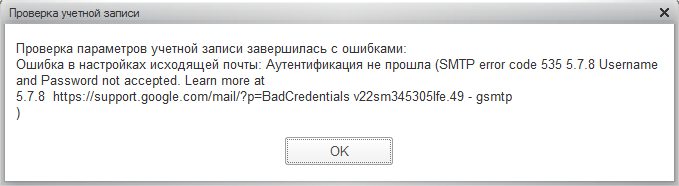
- Неверно указан логин/пароль
Часто бывает так что на стороне аккаунта в yandex/google изменили пароль, а в 1С применить изменения забылиЧто делать:
проверить учетные данные (логин/пароль), под которыми выполняется подключение из 1С к smtp-серверу и обновить их.
В настройках безопасности аккаунта закрыт доступ для «ненадежных» приложений
Если вы используете для работы с почтой аккаунт в почтовом сервисе google, то на уровне настроек аккаунта может быть закрыт доступ к аккаунту для «ненадежных» по мнению google приложений. К таким приложениям, к сожалению, google может отнести 1С 🙂
Что делать:
Заходим в настройки безопасности аккаунта google: https://myaccount.google.com/security Открываем доступ к аккаунту для ненадежных приложений:
Ошибка № 2. Сервис отключен с разрывом канала (SMTP error code 421 SMTP connection broken (reply))
Скриншот ошибки, которую вы можете встретить в 1С:
Это означает, что почтовый сервис расценил письма, которые вы отправляете из 1С, как СПАМ, и они не будут доставлены получателю. Такая ситуация может возникнуть, если вы выполняете массовые email-рассылки из 1С большому количеству клиентов.
Что делать:
Шаг 1. Проверить наличие IP-адреса вашего сервера в СПАМ базах.
Один из удобных способов — воспользоваться сайтом 2ip: https://2ip.ru/spam/. Необходимо ввести IP-адрес и нажать на кнопку «Проверить». На выходе получите примерно такую таблицу:
Шаг 2. Вывести IP из спам базы
В зависимости от того в какой из спам листов попал ваш IP действия будут немного отличаться, но принцип один и тот же — нужно найти сайт этого спам-листа и отправить апелляцию. Рассмотрим, например, как вывести IP из спам листа BARRACUDA.
Заходим на сайт BARRACUDA, форма для отправки апелляции находится тут:
http://www.barracudacentral.org/rbl/removal-request
- Email Server IP Address — IP-адрес, который угодил в спам лист
- Email Address — личная почта. На эту почту придет ответ от Barracuda
- Phone Number — номер телефона для связи (звонить вряд ли будут, но указать нужно)
- Reason for Removal — тут надо написать (на английском) почему указанный IP-адрес должен быть удален из спам листа. Можно воспользоваться переводчиком и сформировать, например, такое оправдание: «Сотрудник не правильно пользовался сервером. Он наказан. Ситуацию исправили. Удалите, пожалуйста IP из спам листа»
После этого нажимаем «Submit request» и ждем ответа. На указанный в форме email должно прийти уведомление, которое начинается примерно с таких слов:
Шаг 3. Проверить отправку почты из 1С
Если сделали все правильно — отправка должна выполняться без ошибок.
Таким образом, в этой статье, мы рассмотрели некоторые ошибки, связанные с отправкой (получением) email из/в 1С, возможные причины и как устранить эти ошибки.
Если вам помогла эта статья, напишите об этом в комментариях. Также если вам не удалось решить ошибки, связанные с отправкой почты из 1С, опишите в комментариях проблему и текст ошибки. В этом случае мы постараемся вам помочь. К тому же это будет полезно другим и мы сможем дополнить текущую статью.
Smtp 535 ошибка
Если отправка сообщений через SMTP не удается, SMTP сервер сообщает код ошибки, по нему можно определить, в чем проблема и как ее исправить. Наиболее распространенные ошибки указаны в списке ниже.
Requested mail action not taken: mailbox unavailable.
Требуемые почтовые действия, не предприняты: почтовый ящик недоступен (например, почтовый ящик занят).
Сервер не может получить доступ к почтовому ящику для доставки сообщения. Это может быть вызвано процессом чистки мертвых адресов на сервере, почтовый ящик может быть поврежден, или почтовый ящик может находиться на другом сервере, который в настоящее время не доступен. Также сетевое соединение могло быть разорвано во время отправки, или удаленный почтовый сервер не хочет принимать почту с вашего сервера по некоторым причинам (IP-адрес, черные списки и т.д.). Повторная попытка отправки письма на этот почтовый ящик может оказаться успешной.
Requested action aborted: local error in processing.
Требуемое действие прерывалось: ошибка в обработке.
Эта ошибка, как правило, возникает из-за перегрузки вашего Интернет провайдера или через ваш SMTP-релей отправлено слишком много сообщений. Следующая попытка отправить письмо может оказаться успешной.
Syntax error, command unrecognized.
Синтаксическая ошибка, неправильная команда (Это может включать ошибки типа слишком длинная командная строка).
Ваш антивирус/брандмауэр блокирует входящие/исходящие соединения SMTP. Вам следует настроить антивирус/брандмауэр для решения проблемы.
Syntax error in parameters or arguments.
Синтаксическая ошибка в параметрах или переменных.
Недопустимые адреса электронной почты или доменное имя почтового адреса. Иногда указывает на проблемы соединения.
Bad sequence of commands or this mail server requires authentication.
Неправильная последовательность команд.
Повторяющая ошибка 503 может свидетельствовать о проблемах соединения. Отклик 503 SMTP-сервера чаще всего является показателем того, что SMTP-сервер требует аутентификации, а Вы пытаетесь отправить сообщение без аутентификации (логин + пароль). Проверьте Общие настройки, чтобы убедиться в правильности настроек SMTP-сервера.
The host server for the recipient’s domain name cannot be found (DNS error).
У одного из серверов на пути к серверу назначения есть проблема с DNS-сервером либо адрес получателя не верный. Проверьте адрес получателя на правильность доменного имени (орфографические ошбки в доменном имени или несуществующее доменное имя).
Address type is incorrect or authentication required.
Убедитесь, что адрес электронной почты получателя верный, не содержит ошибок. Затем попробуйте повторно отправить сообщение. Другой причиной может быть то, что SMTP-сервер требует аутентификации, а Вы пытаетесь отправить сообщение без аутентификации (обычно аутентификация ESMTP, логин + пароль). Проверьте Общие настройки, чтобы убедиться в правильности настроек SMTP-сервера.
The Recipient’s mailbox cannot receive messages this big.
Размер сообщения (сообщение + все его вложения) превышает ограничения по размеру на сервере получателя. Проверьте размер сообщения, которое Вы подготовили для отправки, в частности, размер вложений, возможно, стоит разбить сообщения на части.
SMTP-сервер вашего провайдера, требует аутентификации, а Вы пытаетесь отправить сообщение без аутентификации (логин + пароль). Проверьте Общие настройки, чтобы убедиться в правильности настроек SMTP-сервера. Другой причиной может быть то, что ваш SMTP-сервер находится в черном списке сервера получателя. Или почтовый ящик получателя не существует.
Username and Password not accepted.
Проверьте настройки SMTP-сервера. Убедитесь в том, что логин и пароль введены правильно.
Recipient Address Rejected – Access denied.
Этот ответ почти всегда отправляется Антиспам фильтром на стороне получателя. Проверьте ваше сообщение соспам чекером или попросите получателя добавить вас в белый список.
Требуемые действия, не предприняты: почтовый ящик недоступен (например, почтовый ящик, не найден, нет доступа).
Отклик 550 SMTP-сервера означает, что емейл-адреса получателя нет на сервере. Свяжитесь с получателем устно, чтобы получить его емейл-адрес.
Ошибка 550 иногда может быть отправлена Антиспам фильтром. Другим случаем возврата отклика 550 может быть, когда сервер получателя не работает.
Requested mail action aborted: exceeded storage allocation or size of the incoming message exceeds the incoming size limit.
Требуемые почтовые действия прервались: превышено распределение памяти.
Почтовый ящик получателя достиг своего максимально допустимого размера. Другим случаем возврата отклика 552 может быть, когда размер входящего сообщения превышает лимит указанный администратором сети.
Requested action not taken – Mailbox name invalid.
Требуемые действия, не предприняты: имя почтового ящика, недопустимо (например, синтаксис почтового ящика неправильный).
Неверный адрес электронной почты получателя. Отклик 553 SMTP-сервера иногда возвращает почтовый сервер вашего Интернет провайдера. Это происходит, если у Вас нет подключения к Интернету у этого провайдера.
Передача данных не удалась
Отклик 554 SMTP-сервера возвращает антиспам-фильтр в случае, если не нравится емейл-адрес отправителя, или IP-адрес отправителя, или почтовый сервер отправителя (к примеру, они находятся в RBL). Вам нужно либо попросить отправителя добавить Вас в белый список, либо Вы должны принять меры, чтобы Ваш IP-адрес или ISP сервер был удален из RBL (Realtime Blackhole List).









Выражаю огромную благодарность всему коллективу, разработчика програмного обеспечения, службе поддержки. Раньше мучился с приложением для обратной почты кото Подробнее
Иванов Алексей Валерьевич ООО «Переезд39.рф»,
© Copyright, 2001-2020, ePochta
Email и почтовые рассылки, программа для рассылки писем, сервис массовой смс рассылки, смс шлюз
Лицензия №101172 Роскомнадзора на предоставление телематических услуг
OTRS.ru
Русскоязычное сообщество OTRS Helpdesk и OTRS ITSM
- Темы без ответов
- Активные темы
- Поиск
- Наша команда
smtp.yandex.ru не отправляет почту. [Решено]
Модератор: ykolesnikov
smtp.yandex.ru не отправляет почту. [Решено]
Сообщение alegator2222 » 04 окт 2018, 11:27
Re: Проблема сбора почты с yandex
Сообщение alegator2222 » 04 окт 2018, 14:21
Re: Проблема сбора почты с yandex
Сообщение alexus » 04 окт 2018, 19:24
С уважением,
Алексей Юсов
Prod: OTRS ITSM 5.0.14 on CentOS 7 x64 Linux with MySQL 5.7
Re: Проблема сбора почты с yandex
Сообщение alegator2222 » 05 окт 2018, 10:15
Принято спасибо, с получением почты разобрался, если кому интересно — Почта → Все настройки → Почтовые программы Там указать из каких папок забирать письма.
Не работает исходящая почта.
Передача сообщения не удалась. [04.10.2018 07:39] Can’t connect to smtp.yandex.ru: !
SendmailModule Kernel::System::Email::SMTP
SendmailModule::Host smtp.yandex.ru
SendmailModule::Port 465
В логе-
There was an error executing Execute() in Kernel::System::Console::Command::Maint::Email::MailQueue: Error: Message sending already in progress! Skipping.
Re: smtp.yandex.ru не отправляет почту.
Сообщение MArsMax » 10 окт 2018, 14:12
Похожая проблема (только с использованием внутреннего SMTP): исходящие письма помещаются в очередь «на отправку», но никуда из неё не уходят. Из ssh-консоли при этом сообщения, сформированные вручную, отправляются нормально.
В web-админке эти письма отображаются в разделе «Открытые сеансы связи»
Если через консоль почтовую очередь почистить принудительно — в админке они переходят в «Неудачные сеансы связи».
При попытке принудительной отправки из консоли (sudo -u otrs /opt/otrs/bin/otrs.Console.pl Maint::Email::MailQueue —send —force) выдаёт ошибку «Error: Message sending already in progress! Skipping. «. Очень странный получается «progress» — без какого-либо движения
Входящая почта при этом работает без проблем.
Re: smtp.yandex.ru не отправляет почту.
Сообщение alexus » 10 окт 2018, 17:47
С уважением,
Алексей Юсов
Prod: OTRS ITSM 5.0.14 on CentOS 7 x64 Linux with MySQL 5.7
Re: smtp.yandex.ru не отправляет почту.
Сообщение alegator2222 » 11 окт 2018, 15:38
SendmailModule——Kernel::System::Email::SMTP
SendmailModule::AuthUse——support@ipb01.ru
SendmailModule::Host————-smtp.yandex.ru
SendmailModule::Port—————465
Домен делегирован яндексу.
С support@ipb01.ru письма забираются нормально и заявки тоже создаются, но не отправляются.
Вот что в консоли-
715||2| support@ipb01.ru | HelpDesk@ipb01.ru | 2018-10-11 14:55:43 | -| Can’t connect to smtp.yandex.ru: ! |
716||2| support@ipb01.ru | HelpDesk@ipb01.ru | 2018-10-11 14:57:15 | -| Can’t connect to smtp.yandex.ru: ! |
717||2| support@ipb01.ru | HelpDesk@ipb01.ru | 2018-10-11 14:58:47 | -| Can’t connect to smtp.yandex.ru: ! |
Re: smtp.yandex.ru не отправляет почту.
Сообщение alegator2222 » 11 окт 2018, 15:56
Re: smtp.yandex.ru не отправляет почту.
Сообщение alexus » 11 окт 2018, 20:11
С уважением,
Алексей Юсов
Prod: OTRS ITSM 5.0.14 on CentOS 7 x64 Linux with MySQL 5.7
Re: smtp.yandex.ru не отправляет почту.
Сообщение alegator2222 » 12 окт 2018, 12:20
Re: smtp.yandex.ru не отправляет почту.
Сообщение led » 13 окт 2018, 08:36
Re: smtp.yandex.ru не отправляет почту.
Сообщение alegator2222 » 15 окт 2018, 11:07
Пробовал все три протокола, SMTP, SMTPS, SMTPTLS, безуспешно. Приложу логи, может по ним что то понятно. Повторюсь, сбор почты идет штатно, а вот отправка не происходит.
OTRS-otrs.Console.pl-Maint::Email::MailQueue-10 There was an error executing Execute() in Kernel::System::Console::Command::Maint::Email::MailQueue: [Mon Oct 15 11:05:07 2018] otrs.Daemon.pl: using SSL support of Net::SMTP 3.10 instead of SSLGlue at /opt/otrs/Kernel/cpan-lib/Net/SSLGlue/SMTP.pm line 12.
OTRS-otrs.Console.pl-Maint::Email::MailQueue-10 CommunicationLog(ID:9114,AccountType:-,AccountID:-,Direction:Outgoing,Transport:Email,ObjectLogType:Message,ObjectLogID:16082)::Kernel::System::MailQueue => Permanent sending problem or we reached the sending attempt limit. Message will be removed
OTRS-otrs.Console.pl-Maint::Email::MailQueue-10 CommunicationLog(ID:9114,AccountType:-,AccountID:-,Direction:Outgoing,Transport:Email,ObjectLogType:Message,ObjectLogID:16082)::Kernel::System::MailQueue => Message could not be sent! Error message: SMTP authentication failed: 535, 5.7.8 Error: authentication failed: Invalid user or password!
OTRS-otrs.Console.pl-Maint::Email::MailQueue-10 CommunicationLog(ID:9114,AccountType:-,AccountID:-,Direction:Outgoing,Transport:Email,ObjectLogType:Message,ObjectLogID:16082)::Kernel::System::Email => Error sending message using backend ‘Kernel::System::Email::SMTPS’.
OTRS-otrs.Console.pl-Maint::Email::MailQueue-10 CommunicationLog(ID:9114,AccountType:-,AccountID:-,Direction:Outgoing,Transport:Email,ObjectLogType:Connection,ObjectLogID:16083)::Kernel::System::Email::SMTP => SMTP authentication failed (SMTP code: 535, ErrorMessage: 535, 5.7.8 Error: authentication failed: Invalid user or password!
Использую пароль приложений, который генерируется в настройках почты.
Re: smtp.yandex.ru не отправляет почту.
Сообщение led » 15 окт 2018, 16:14
Возможно, у Вас в очереди сообщения, которые блокируют отправку.
Посмотрите, что находится в очереди:
shell> su otrs
shell> cd /opt/otrs/
shell> bin/otrs.Console.pl Maint::Email::MailQueue –list
Удалите ID сообщений, которые могут блокировать отправку, или, проще, удалите всю очередь:
shell> bin/otrs.Console.pl Maint::Email::MailQueue —delete-all
После этого отправьте новое письмо.
Для отправки через порт TCP/465 используйте SMTPS в SendmailModule.
Если эти действия не помогут, Вам нужно включать в OTRS дебаг обмена с почтовым сервером и смотреть в логах, почему не уходит почта.
Сервер SMTP
в настройках параметров обращения в отдел техподдержки что указать в поле Сервер SMTR.
Любой доступный вам SMTP сервер и надо указать.
SMTP сервер, грубо говоря, это компьютер, который занимается отправкой писем. При этом он может требовать авторизацию (для предотвращения неконтролируемой рассылки спама (рекламы)), а может и нет.
Вот у меня электронный почтовый ящик, например, noname@mail.ru
При таком раскладе я бы указывал так:
SMTP сервер: smtp.mail.ru
SMTP сервер требует авторизацию: да
Логин:
Пароль:
я указываю
SMTP сервер: smtp.bk.ru
пытаюсь отправить сообщение в техподдержку, пишет:
Электронное сообщение не отправлено.
Ошибка при вызове метода контекста (Подключиться): Аутентификация не прошла (SMTP error code 535, Incorrect authentication data)
а вообще не могу обновить релиз
пишет: Ошибка доступа к файлу ‘http://downloads.v8.1c.ru/tmplts/1c/AccountingBase/1_6_18_2/1cv8.cfu’
по причине:
Ошибка аутентификации при доступе к ресурсу: http://downloads.v8.1c.ru/tmplts/1c/AccountingBase/1_6_18_2/1cv8.cfu
> Ошибка при вызове метода контекста (Подключиться): Аутентификация не прошла (SMTP error code 535, Incorrect authentication data)
А вы пробовали перевести с английского? Вам написали — неверный логин или пароль
спасибо, задача решилась другим путем))))
Здравствуйте! подскажите, а каким путем вы решили вопрос об обновлении конфигурации? Дело в том, что у меня такая же проблема. Подскажите пожалуйста, как обновить релиз?
Здравствуйте! подскажите, пожалуйста, как вы решили эту задачу? Дело в том, что мне тоже выдает такую ошибку и я не могу обновить релиз. Подскажите пожалуйста, как это можно сделать?
вы получаете «SMTP error code 535, Incorrect authentication data»? Так введите правильный логин с паролем
Читают тему:
Мероприятия
- Где купить СОФТ
- Вакансии фирм-партнеров «1С»
- Центры Сертифицированного Обучения
- Интернет курсы обучения «1С»
- Самоучители
- Учебный центр № 1
- Учебный центр № 3
- Сертификация по «1С:Профессионал»
- Организация обучения под заказ
- Книги по 1С:Предприятию
1С бесплатно 1С-Отчетность 1С:ERP Управление предприятием 1С:Бесплатно 1С:Бухгалтерия 8 1С:Бухгалтерия 8 КОРП 1С:Бухгалтерия автономного учреждения 1С:Бухгалтерия государственного учреждения 1С:Бюджет муниципального образования 1С:Бюджет поселения 1С:Вещевое довольствие 1С:Деньги 1С:Документооборот 1С:Зарплата и кадры бюджетного учреждения 1С:Зарплата и кадры государственного учреждения 1С:Зарплата и управление персоналом 1С:Зарплата и управление персоналом КОРП 1С:Комплексная автоматизация 8 1С:Лекторий 1С:Предприятие 1С:Предприятие 7.7 1С:Предприятие 8 1С:Розница 1С:Управление нашей фирмой 1С:Управление производственным предприятием 1С:Управление торговлей 1СПредприятие 8
- WWW.1С.ru
- 1С:Предприятие 8
- 1С Отраслевые решения
- Образовательные программы
- 1С:Линк
- 1С:Консалтинг
- 1С:Дистрибьюция
- 1С для торговли
- 1С-Онлайн
- 1С Интерес
- 1С:Образование
При использовании материалов активная прямая гиперссылка на перепечатанный материал обязательна.
Редакция БУХ.1С не несет ответственности за мнения и информацию, опубликованную в комментариях к материалам.
Редакция уважает мнение авторов, но не всегда разделяет его.
На указанный в форме e-mail придет запрос на подтверждение регистрации.
Мы используем файлы cookie, чтобы анализировать трафик, подбирать для вас подходящий контент и рекламу, а также дать вам возможность делиться информацией в социальных сетях. Если вы продолжите использовать сайт, мы будем считать, что вас это устраивает.
Отправка почты из 1С 8
Доброго времени суток, коллеги! Сегодня пытался настроить отправку сообщений из 1С и столкнулся с проблемой отправки сообщений. Как оказалось все упиралось в настройки gmail. Ну давайте все по порядку.
Настройка учетной записи электронной почты
Чтобы почта отправлялась нужно настроить основную учетную запись. Для этого нужно перейти:
На панели «Органайзер» не забудьте поставить флажок «Почтовый клиент», чтобы использовать возможности встроенного в программу почтового клиента для взаимодействий с помощью электронных писем (e-mail).
Когда вы нажмете на ссылку «Настройка системной записи электронной почты», то появиться диалог:
Закладка «Отправка писем»
Ошибки, который могут появиться после настройки почты
Сначала появилась такая ошибка:
Смотрел по форумам, менял настройки в 1С ничего не помогло и выходит другая:
Исправление ошибок после настройки
Вначале статьи показан скриншот по устранению неполадок, связанных со входом в аккаунт gmail. На нем подчеркнута ссылка, которая ведет к странице, на которой можно дать доступ непроверенным приложениям. Вот эта ссылка: https://www.google.com/settings/security/lesssecureapps. Переходя по ней вы увидите такую же страницу, как на скриншоте ниже:
Разрешение непроверенным приложениям доступ к вашему аккаунту
Надеюсь эта статья поможет вам решить проблему с настройкой почты в 1С 8.
Поделиться записью
Вам, возможно, понравится
Подскажите пожалуйста, использую бизнес почту мейл.ру, создал почту info@comix.by, мейл ру дал настроки:
Имя почтового ящика — это полное название вашего почтового ящика;
Сервер входящей почты IMAP-сервер — imap.mail.ru;
Порт для подключения по IMAP — 143 (при использовании шифрования STARTTLS) и 993 (при использовании шифрования SSL/TLS);
Сервер входящей почты POP3-сервер — pop.mail.ru;
Порт для подключения по POP3 — 995 (с шифрованием);
Сервер исходящей почты SMTP-сервер — smtp.mail.ru;
Порт для подключения по SMTP — 465 (с шифрованием);
Имя пользователя — это полное название вашего почтового ящика (логин и домен);
после ввода всей информации выдаёт ошибку:
Не удалось подключиться к серверу исходящей почты:Произошла ошибка при работе с SMTP. Код ошибки: 27
Не удалось подключиться к серверу входящей почты:Произошла ошибка при работе с IMAP. Код ошибки: 26. Ответ сервера: Command disabled. Please use STARTTLS first.
Что не так делаю?
Проверьте правильно ли вы указываете настройки почты, не изменилось ли что?
Спасибо, очень помогли! Долго не мог решить проблему, а оказывается все дело было в настройках почтового ящика GOOGLE.
Добрый день. Подскажите пож, приподключении пишет: Не удалось подключиться к серверу исходящей почты:Произошла ошибка при работе с POP3. Код ошибки: 2
с/у Ирина.
Здравствуйте, Ирина! Проверьте, правильно ли вы указали настройки.
Спасибо! Очень помогли!
Добрый день, ситуация аналогичная, выходит следующая ошибка:
Не удалось подключиться к серверу исходящей почты:Произошла ошибка при работе с POP3. Код ошибки: 10
Использую бизнесакаунт Mail.ru
Пробовали применить советы из статьи?
Ответить
Добавить комментарий Отменить ответ
Метки
Рубрики
- 1С (30)
- Запросы в 1С (7)
- Обмен в 1С (6)
- Обработки 1С (11)
- Отчеты 1С (14)
- Платформа 1С (5)
- Реклама (3)
- СКД (9)
- Таблица значений в 1С (2)
- Табличной поле в 1С (4)
- Тестирование (3)
- Тесты по СКД (3)
- Типы данных в 1С (7)
Рубрики
- 1С (30)
- Запросы в 1С (7)
- Обмен в 1С (6)
- Обработки 1С (11)
- Отчеты 1С (14)
- Платформа 1С (5)
- Реклама (3)
- СКД (9)
- Таблица значений в 1С (2)
- Табличной поле в 1С (4)
- Тестирование (3)
- Тесты по СКД (3)
- Типы данных в 1С (7)
В этой заметке показано, как найти настройки пользователей в конфигурациях с интерфейсом такси. А также дано описание, того как программно добавить и получить эти настройки.
В этой заметке будет изложено, как реализовать программно удобный механизм подбора на управляемых формах
Свежие комментарии
- softmaker к записи Ошибка СУБД: Ошибка SQL: Таблица не найдена: _Reference. Как исправить?
- Валерий к записи Ошибка СУБД: Ошибка SQL: Таблица не найдена: _Reference. Как исправить?
- softmaker к записи Отправка почты из 1С 8
Страницы
Метки
Наши сайты
Этот сайт использует файлы cookie. Продолжая просматривать сайт, вы соглашаетесь с тем, что мы используем файлы cookie.
Cookie и настройки приватности
Мы можем запросить сохранение файлов cookies на вашем устройстве. Мы используем их, чтобы знать, когда вы посещаете наш сайт, как вы с ним взаимодействуете, чтобы улучшить и индивидуализировать ваш опыт использования сайта.
Чтобы узнать больше, нажмите на ссылку категории. Вы также можете изменить свои предпочтения. Обратите внимание, что запрет некоторых видов cookies может сказаться на вашем опыте испольхования сайта и услугах, которые мы можем предложить.
These cookies are strictly necessary to provide you with services available through our website and to use some of its features.
Because these cookies are strictly necessary to deliver the website, refuseing them will have impact how our site functions. You always can block or delete cookies by changing your browser settings and force blocking all cookies on this website. But this will always prompt you to accept/refuse cookies when revisiting our site.
We fully respect if you want to refuse cookies but to avoid asking you again and again kindly allow us to store a cookie for that. You are free to opt out any time or opt in for other cookies to get a better experience. If you refuse cookies we will remove all set cookies in our domain.
We provide you with a list of stored cookies on your computer in our domain so you can check what we stored. Due to security reasons we are not able to show or modify cookies from other domains. You can check these in your browser security settings.
These cookies collect information that is used either in aggregate form to help us understand how our website is being used or how effective our marketing campaigns are, or to help us customize our website and application for you in order to enhance your experience.
If you do not want that we track your visit to our site you can disable tracking in your browser here:
We also use different external services like Google Webfonts, Google Maps, and external Video providers. Since these providers may collect personal data like your IP address we allow you to block them here. Please be aware that this might heavily reduce the functionality and appearance of our site. Changes will take effect once you reload the page.
Google Webfont Settings:
Google Map Settings:
Google reCaptcha Settings:
Vimeo and Youtube video embeds:
The following cookies are also needed — You can choose if you want to allow them:
Оценка статьи:
Загрузка…
Adblock
detector
| Код ошибки | Значение | Описание |
Ошибка при вызове метода контекста (Подключиться): Аутентификация не прошла (SMTP error code 535 5.7.0 NEOBHODIM parol prilozheniya https://help.mail.ru/mail/security/protection/external / Application password is REQUIRED )
Описание ошибки:
Ошибка в 1С 8 при поптыке подключиться к почтовому серверу mail.ru: Аутентификация не прошла (SMTP error code 535 5.7.0 NEOBHODIM parol prilozheniya https://help.mail.ru/mail/security/protection/external / Application password is REQUIRED )
Найденные решения:

Рис. 1. Ошибка «Аутентификация не прошла (NEOBHODIM parol prilozheniya Application password is REQUIRED )» в окне сообщений в 1С 8 в режиме обычного приложения.

Рис. 2. Ошибка при установке настроек почты в 1С 8 в управляемом приложении «Аутентификация не прошла (SMTP error code 535 5.7.0 NEOBHODIM parol prilozheniya»
На самом деле эта ошибка может возникнуть не только в среде 1С 8, но и в любой почтовой программе, которую настроили для сбора/отправки почты с сервиса mail.ru. Факт состоит в том, что в 1С подключение к почте по реквизитам SMTP-сервера, POP3-сервера, SSL-настройкам, пользователю, паролю до определенного момента, связанного датой чуть ранее возникновения материала ниже, работало, но потом перестало работать рапортуя с содержанием представленной ошибки.
В ошибке латиницей и на английском языке дается подсказка: необходим пароль приложения — application password is required.
Поэтому нужно было поискать информацию о том, что такое пароль приложения в mail.ru, где его найти или установить?
Благодаря обсуждению на форме сайта Инфостарт было облегчен поиск решения поставленных вопросов.

Рис. 3. Скриншот обсуждения на форуме
Ссылка в обсуждении на форуме вела на страницу поддержки сервиса mail.ru с описанием в разделе безопасности того, как создать и узнать пароль приложения. Кстати, эта же ссылка содержится в описании самой ошибки: https://help.mail.ru/mail/security/protection/external. Т.е. если даже структура помощи сервиса mail.ru измениться, то автор этого материала предполагает, что и ссылка в описании ошибки должна быть обновлена разработчиками почтового сервиса. А пока текущая ссылка актуальна.

Рис. 4. Общая инструкция в разделе «Помощь» почтового сервиса mail.ru
Если ссылка выше станет неактуальной (т.к. измениться структура ссылок на сайте help.mail.ru), то ищите в разделе помощи сервиса mail.ru через поиск что-то по типу «пароль для внешнего приложения».

Рис. 5. Пример поиска в «Помощи» сервиса mail.ru о настройке и получении пароля приложения.
Рассмотрим, как выглядит процесс получения пароля приложения. Примеры скриншотов приведены на момент данной публикации (ноябрь 2022), но даже спустя время смысл действий будет сохраняться.
Необходимо авторизоваться на сайте mail.ru в Вашем браузере.

Рис. 6, 7. Переход в «Настройки» и далее во «Все настройки» на mail.ru для получения пароля приложения для 1С 8
Далее переходим по ссылке в раздел «Безопасность».
Рис. 8. Переход в раздел настроек «Безопасность» сервиса mail.ru
На странице «Безопасность» находим ссылку раздела «Пароли для внешних приложений» или по смыслу.

Рис. 9. Раздел «Безопасность» настроек почтового сервиса
Откроется страница «Пароли для внешних приложений». Если уже настроены и есть для других приложений, то они будут отображены на этой странице. Скорее всего, что у Вас нет пароля приложения для 1С, поэтому нужно его сгенерировать. Нажимаем кнопку «Добавить». Откроется страница с шагом «Новый пароль для внешнего приложения» — нужно будет в поле ввода ввести произвольное название, которое будет понятно для Вас в дальнейшем, для какой цели тот или иной создаваемый пароль. Можно просто ограничиться названием «Для 1С». Нажимаем кнопку «Продолжить».
Рис. 10, 11. Добавление, генерация, указание названия для нового пароля приложения в mail.ru
Если адрес почты не привязан к номеру телефона, то придется выполнить привязку. В процессе настройки Вас об этом проинформирует надпись «К Вашему ящику не привязан номер телефона.» Перейдя по ссылке «Привяжите его» можно не прерывая процесс выполнить привязку а потом вернуть в это окно браузера и по кнопке «Продолжить» настройку.
Рис. 12. Необходимость привязки номера телефона при создании пароля приложения.
На следующем шаге потребуется подтвердить, что Вы — владелец почты и знаете пароль от нее и подтвердить, что Вы человек, «разгадав» капчу под заголовком «Проверка безопасности». После нажать кнопку «Продолжить».
Рис. 13. Проверка «на человека» при получении пароля приложения
После всего проделанного поздравляем Вас с результатом. Вы должны получить созданный пароль для внешнего приложения.
Рис. 14. Успешно сформированный пароль для внешнего приложения.
Созданный этот пароль и другие теперь будет храниться в списке «Пароли для внешних приложений» настроек «Безопасности» почтового сервиса mail.ru. Но только просмотреть ранее созданные пароль не получиться. Так сделано, что (на момент написания данной публикации) пароль можно только перегенерировать. Если нажать на название уже ранее созданного пароля, то начнется «Создание нового пароля для приложения». Т.е. в будущем, если пароль не был записан, то придется его перегенерировать и указывать новый пароль в настройках почт в 1С 8.
Рис. 15. Список паролей для внешних приложений в настройках mail.ru и пересоздание.
Полученный пароль копируем-вставляем в соответствующее поле ввода «Пароль» в 1С как для SMTP-, так и для POP3-серверов.
Рис. 16. Пароль приложения в поле «Пароль» справочника «Учетные записи электронной почты» в конфигурации обычного приложения.
В форме «Настройка почты» конфигураций 1С, работающих в режиме управляемого приложения «Пароль» указывается только в одном поле ввода.
Рис. 17. Указание пароля приложения от mail.ru в поле «Пароль» справочника «Настройка почты» в управляемом приложении.
Если все верно сделано, то тестирование реквизитов подключения будет успешным, как и дальнейшая работа с сервисом mail.ru в 1С любой конфигурации и релиза платформы.
Рис. 18. Результат успешного подключения в 1С8 после указания пароля приложения mail.ru
Желаю приятного использования возможностей почтового функционала, работающего с mail.ru, в типовых конфигурациях 1С платформы 8.
Оцените, помогло ли Вам предоставленное описание решения ошибки?

© www.azhur-c.ru 2014-2020. Все права защищены. Использование текстов и изображений с данной страницы без письменного разрешения владельца запрещено. При использовании материалов с данной страницы обязательно указание ссылки на данную страницу.
01-11-2022
Журавлев А.С.
(Сайт azhur-c.ru)